Chúng ta cần kiểm tra ngày kích hoạt iPhone để biết thông tin về điện thoại iPhone/iPad đang sử dụng. Thông tin này cũng giúp chúng ta biết khi nào thiết bị iOS đã được kích hoạt và đã sử dụng được bao lâu, điều này rất hữu ích cho những người muốn mua điện thoại iPhone đã qua sử dụng hoặc hàng like new với giá rẻ hơn.
Ngoài ra, kiểm tra ngày kích hoạt iPhone mới hoặc đã qua sử dụng cũng giúp chúng ta biết liệu thiết bị này có nằm trong thời gian bảo hành phần mềm và phần cứng từ Apple hay không, điều này rất quan trọng để đảm bảo chất lượng tốt của iPhone/iPad. Ngoài việc kiểm tra ngày kích hoạt, các bạn cũng nên kiểm tra xuất xứ của iPhone nếu muốn mua đã qua sử dụng hoặc cũ. Dưới đây là hướng dẫn kiểm tra ngày kích hoạt iPhone/iPad, mời các bạn cùng theo dõi.
Các phương pháp kiểm tra ngày kích hoạt hoặc ngày active iPhone
Ở đây tôi sẽ hướng dẫn các bạn một số phương pháp khác nhau để kiểm tra ngày kích hoạt iPhone/iPad, các bạn nên thử những phương pháp này để xem thông tin có chính xác không nhé.
Kiểm tra ngày mua/ngày kích hoạt iPhone không sử dụng IMEI
Ở đây chúng ta sẽ sử dụng My Support Apple (đảm bảo chính xác tuyệt đối) để kiểm tra ngày kích hoạt iPhone, ngày mua iPhone/iPad. Thực hiện các bước sau:
Bước 1. Đầu tiên, truy cập vào trung tâm hỗ trợ của Apple – My Support TẠI ĐÂY.
Bước 2. Sau khi truy cập thành công, nhấn vào tùy chọn Đăng nhập vào trung tâm hỗ trợ để bắt đầu kiểm tra ngày kích hoạt iPhone (như hình bên dưới).
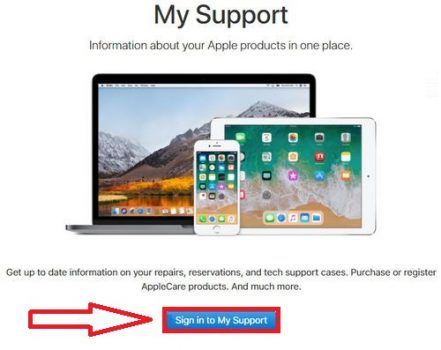
Bước 3. Trong giao diện tiếp theo, đăng nhập Apple ID (tài khoản đã sử dụng trên thiết bị iOS bạn đang dùng) => sau đó nhấn tiếp (như hình bên dưới).
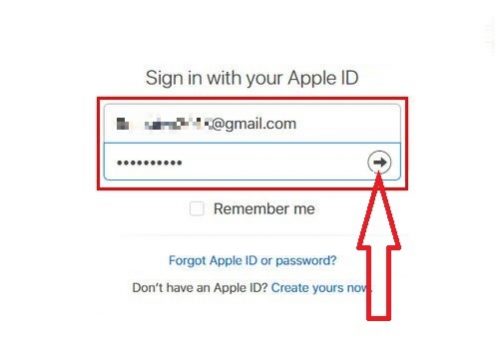
Bước 4. Sau khi đăng nhập thành công tài khoản Apple ID, hệ thống sẽ hiển thị danh sách các thiết bị iOS đăng nhập với tài khoản ID Apple này => tiếp tục chọn hình điện thoại iPhone (như hình bên dưới).
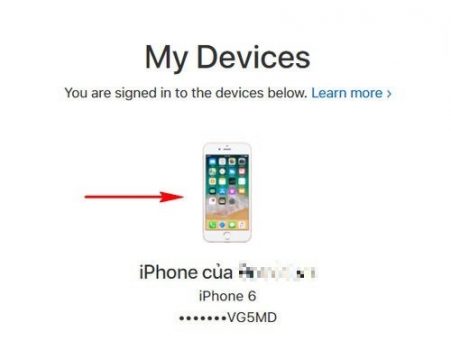
Bước 5. Gần như ngay lập tức, giao diện sẽ hiển thị chi tiết về iPhone, bao gồm ngày kích hoạt, mua iPhone.
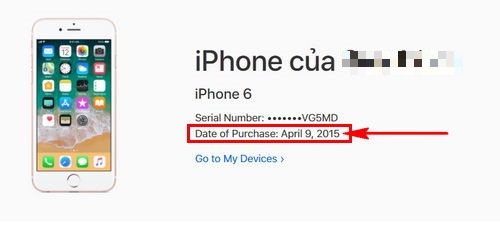
Thông tin về ngày mua điện thoại iPhone được hiển thị trong mục Ngày mua hàng.
Cách kiểm tra ngày kích hoạt iPhone bằng IMEI
Bằng cách kiểm tra IMEI iPhone trực tiếp trên thiết bị, chúng ta có thể kiểm tra ngày kích hoạt iPhone và thời gian sử dụng iPhone của bạn. Thực hiện các bước sau:
Phương pháp 1. Kiểm tra IMEI iPhone/iPad trên thiết bị
Bước 1. Trên màn hình chính của điện thoại iPhone, vào Cài đặt/Settings => sau đó chọn mục Cài đặt chung/General (như hình bên dưới).
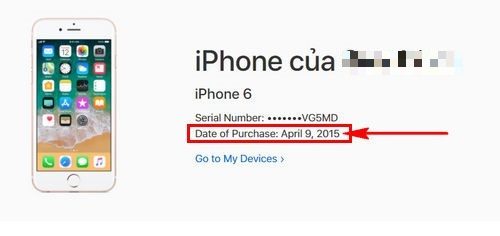
Bước 2. Trong giao diện mới hiển thị, nhấn chọn Giới thiệu để kiểm tra IMEI iPhone (như hình bên dưới).
Bước 3. Trong phần Giới thiệu, cuộn xuống và tìm thông tin trong mục IMEI, mã IMEI của máy là 35923206xxxxxx
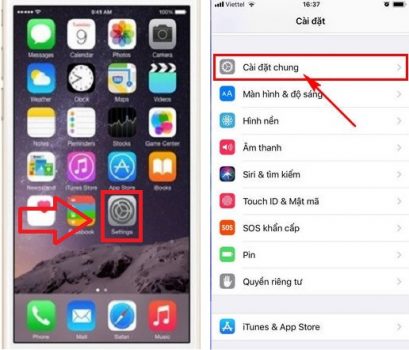
Khi đã có mã IMEI của iPhone/iPad, bạn có thể thực hiện các phương pháp bên dưới:
Phương pháp 2. Kiểm tra ngày active iPhone qua trang web hỗ trợ
Sau khi có IMEI của iPhone, truy cập vào trang web hỗ trợ của Apple để kiểm tra ngày kích hoạt iPhone. Thực hiện các bước sau:
Bước 1. Trước tiên, truy cập vào trang kiểm tra ngày active iPhone.
Bước 2. Trong giao diện trang web, nhập IMEI vào ô Check IMEI number (như hình bên dưới).
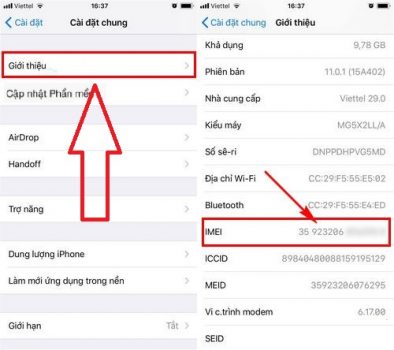
Sau khi nhập IMEI, nhấn vào biểu tượng check bên cạnh để kiểm tra.
Bước 3. Tiếp theo, hệ thống yêu cầu xác nhận bằng cách viết lại câu trả lời như trong hình ảnh để kiểm tra ngày kích hoạt iPhone => sau đó nhấn OK (như hình bên dưới).
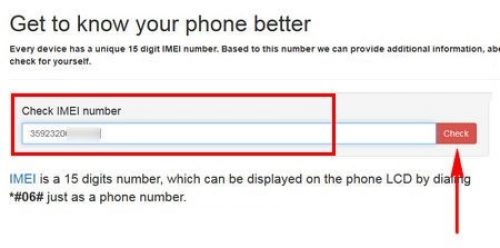
Bước 4. Gần như ngay lập tức, thông tin về điện thoại iPhone cần kiểm tra sẽ hiển thị (như hình bên dưới).
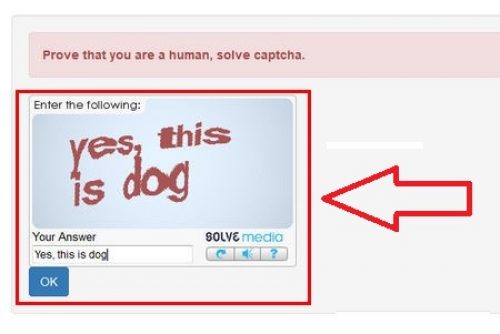
Tại đây, chúng ta có thông tin về ngày active iPhone trong mục Ngày mua ước tính. Tuổi đời của điện thoại tại mục Tuổi điện thoại…
Phương pháp 3. Kiểm tra ngày active iPhone từ Apple
Một phương pháp khác để đảm bảo tính chính xác khi kiểm tra ngày kích hoạt iPhone là kiểm tra IMEI trực tiếp từ trang web hỗ trợ của Apple. Thực hiện các bước sau:
Bước 1. Để thực hiện, truy cập vào trang dịch vụ khách hàng của Apple.
Bước 2. Sau khi đăng nhập thành công, nhập số IMEI của iPhone của bạn, sau đó nhập mã capcha đúng hiển thị bên dưới => cuối cùng nhấn chọn Tiếp tục để kiểm tra ngày active iPhone (như hình bên dưới).
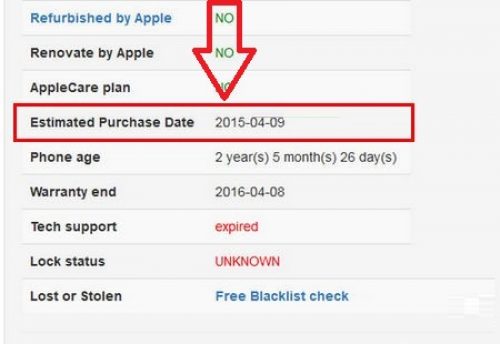
Bước 3. Ngay sau đó, hệ thống sẽ kiểm tra tính hợp lệ của mã IMEI bạn đã nhập. Nếu chính xác, hệ thống sẽ hiển thị Tình trạng bảo hành của iPhone/iPad (như hình bên dưới).
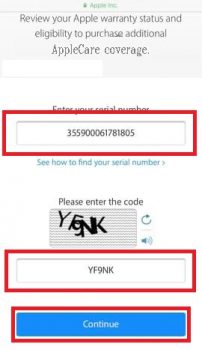
Ở đây, chúng ta sẽ có thông tin về ngày active iPhone trong mục Ngày mua dự kiến. Tuổi đời của điện thoại trong mục Tuổi của điện thoại…
Kết luận
Trên đây là toàn bộ quá trình hướng dẫn kiểm tra ngày kích hoạt iPhone hay ngày active iPhone/iPad lần đầu. Có nhiều phương pháp khác nhau để làm điều này, và như vậy chúng ta sẽ biết chính xác điện thoại iPhone đã sử dụng được bao lâu hay đơn giản là iPhone có phải là hàng chính hãng không.
Điều này rất quan trọng đối với những người muốn mua điện thoại iPhone cũ và muốn biết rõ nguồn gốc cũng như tuổi đời của điện thoại. Tuy nhiên, để chọn mua iPhone cũ chất lượng, bạn cần tìm hiểu kỹ để tránh mất tiền và rủi ro không mong muốn!
Chúc các bạn thành công!
